Google Chromeでサイトを閲覧したりダウンロードを行っていると、ブラウザの動作が不安定になってくることがあります。
また、テーマや背景を色々とカスタムしていたけど、元に戻したくなる時もあるかもしれません。
そんなときはChromeを初期化して設定をリセットしてみましょう。
Chromeブラウザのその他の使い方はの記事がおすすめです。約30本の基本ワザ・便利ワザを紹介しています。
Chromeブラウザのその他の使い方はの記事がおすすめです。

- 大手通信企業の元SE
- 携わったSNSは約100件
- 業界歴15年のWeb解析士
- Google Analytics認定資格
Google Chromeを初期化してリセットする方法
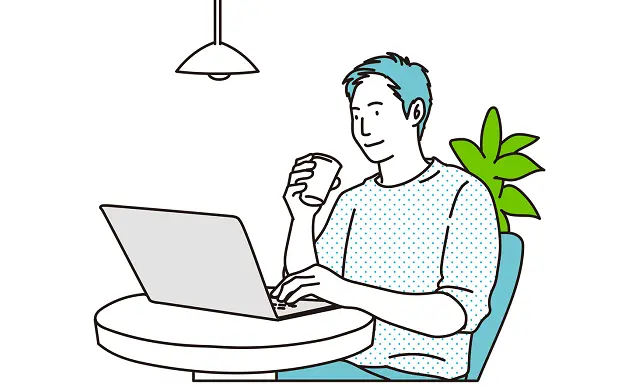
Google Chromeのブラウザ設定はいつでも初期化できます。
履歴や保存済のブックマークやパスワードが消去されることはありませんが、以下の内容が実行されるので注意してください。
- 拡張機能の無効
- Cookieや他の一時的なサイトデータが削除
それではさっそくやっていきましょう。
ブラウザの右上の︙をクリックしてください。

設定を選択しましょう。
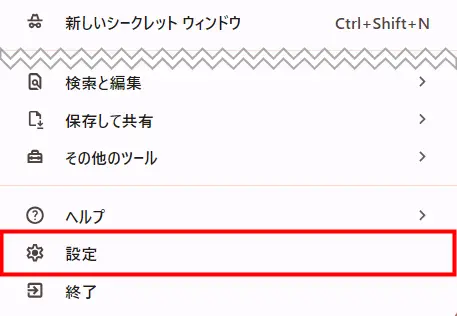
左メニューから設定のリセットを選択して、設定を元の規定値に戻すをクリックしましょう。
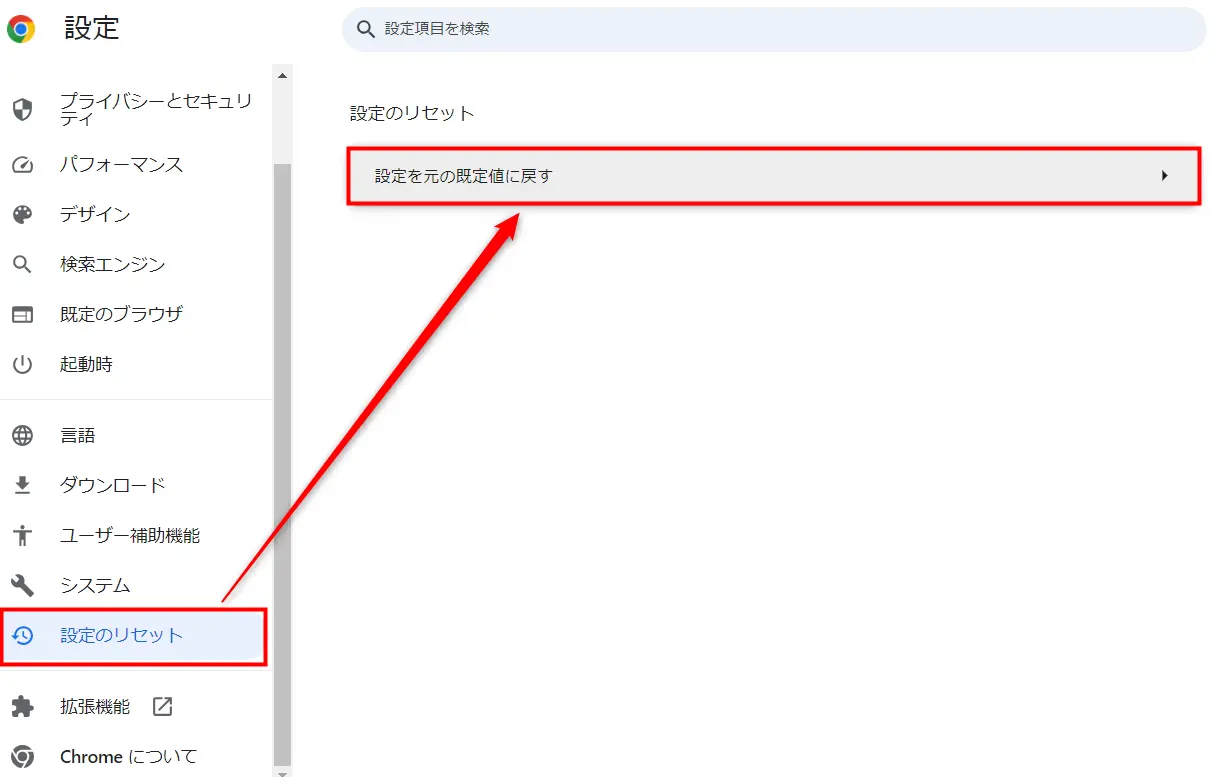
そして設定のリセットを選択してください。
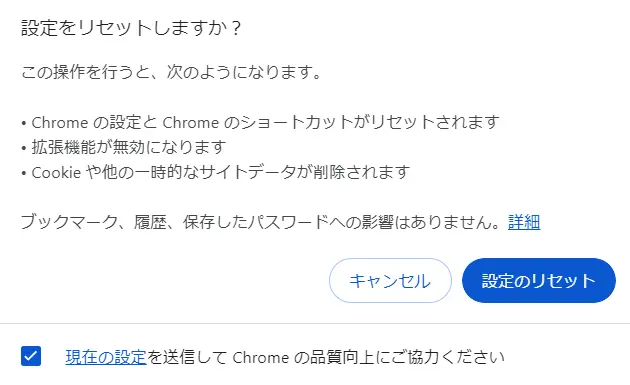
完全に初期化したい場合
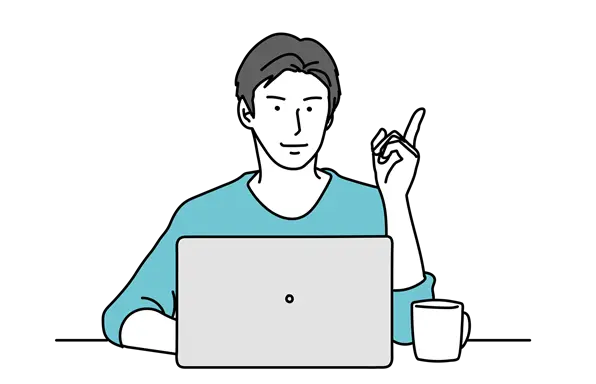
上記で行った初期化では、履歴や保存済のブックマークやパスワードは残ってしまいます。
『履歴やパスワードなども含めて完全に初期化したい!』
そんな場合は、Google Chromeのアカウント(プロフィール)自体の削除が必要です。
ただし、削除したアカウント(プロフィール)は復元できないのでご注意ください!
以下ではその方法を見ていきましょう。
ブラウザの右上にあるプロフィールアイコンをクリックします。

歯車アイコンをクリックしてください。
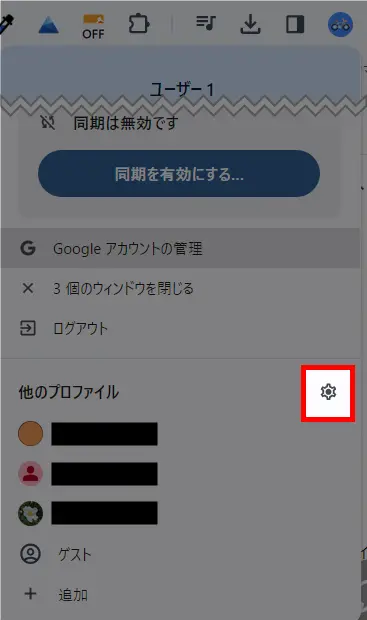
Google Chromeのアカウント(プロフィール)の一覧が表示されます。
このなかから削除したいアカウントの︙をクリックしましょう。
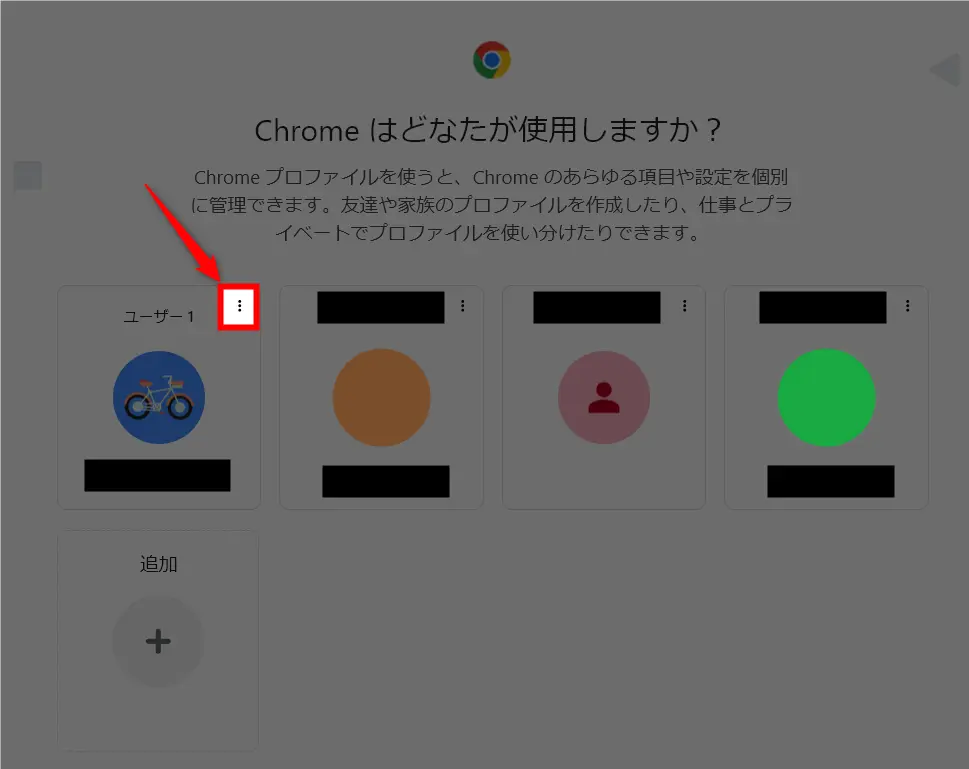
削除を選択すれば完了です!
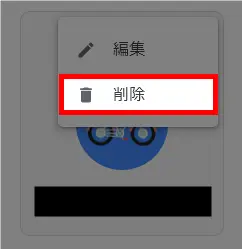
、Chromeブラウザの基本ワザを豊富な画像付きで紹介しています。
Chromeブラウザのことがよくわかる本

Chromeブラウザのオススメ本は次の2冊です。
Google関連サービス全般の解説本ですが、どちらも基本的な操作方法のツボが分かります。
当ブログの記事とあわせて参考にすれば困ることはありません。
▼ 手元に1冊あれば、いつでもすぐに調べられます。
Google Chromeの関連記事
Google Chromeには基本的な使い方がたくさん!
当ブログには、そうした中から特に便利なものを厳選して掲載しています。

いざ!というときに役立ちます
▼ Chromeブラウザの関連記事
基本・便利ワザを約30本! ※クリックで開きます
- Google Chromeのバージョン確認と最新バージョンへのアップデート
- Chromeを既定のブラウザにする方法
- デスクトップ上にショートカットを作成
- ダウンロードの保存先を指定
- Chromeでの全画面表示
- Google Chromeで恐竜ゲーム
- Chromeのホーム画面(起動ページ)設定
- Google Chromeのタブを整理整頓
- Chromeでタブグループを保存
- Google Chromeでニュースを非表示
- Google Chromeのテーマ・背景変更と元のデザインに戻す方法
- 閉じたタブの復元
- Google ChromeでQRコードの生成
- Google Chromeのダウンロード履歴
- Google Chromeを初期化!設定をリセット
- Google Chromeでカメラやマイクの使用を許可
- Google Chromeのシークレットモード(プライベートモード)
- 閲覧履歴・ダウンロード履歴・クッキー・キャッシュの削除
- Google Chromeの検索履歴を削除
- Google Chromeのお気に入り(ブックマーク)|エクスポートとインポート
- Chromeの通知オフ
- 全画面キャプチャ(フルスクリーンショット)で全体撮影
- タブ移動・戻る・検索etc.の全ショートカットキー
- Google Chromeでダークモードの設定・解除
- Chromeの拡張機能でスクリーンショット
- Google ChromeブラウザでPDFファイルを開く設定
- Google Chromeのキャッシュクリア
- Google Chromeの消えたリーディングリスト
- シークレットモードで常に起動する方法
まとめ)Google Chromeを初期化!設定をリセットする方法
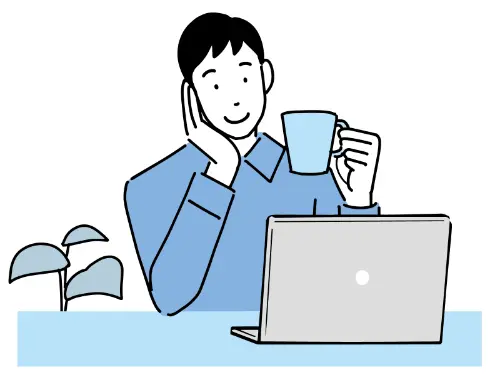
以上、Google Chromeを初期化!設定をリセットする方法をお伝えしました。
何か特別な事情がない限りは、履歴や保存済のブックマークやパスワードを残しておいてよいと思います。
しかし、完全に初期化したいなら、アカウント(プロフィール)を削除して新たなアカウントを作成しましょう。
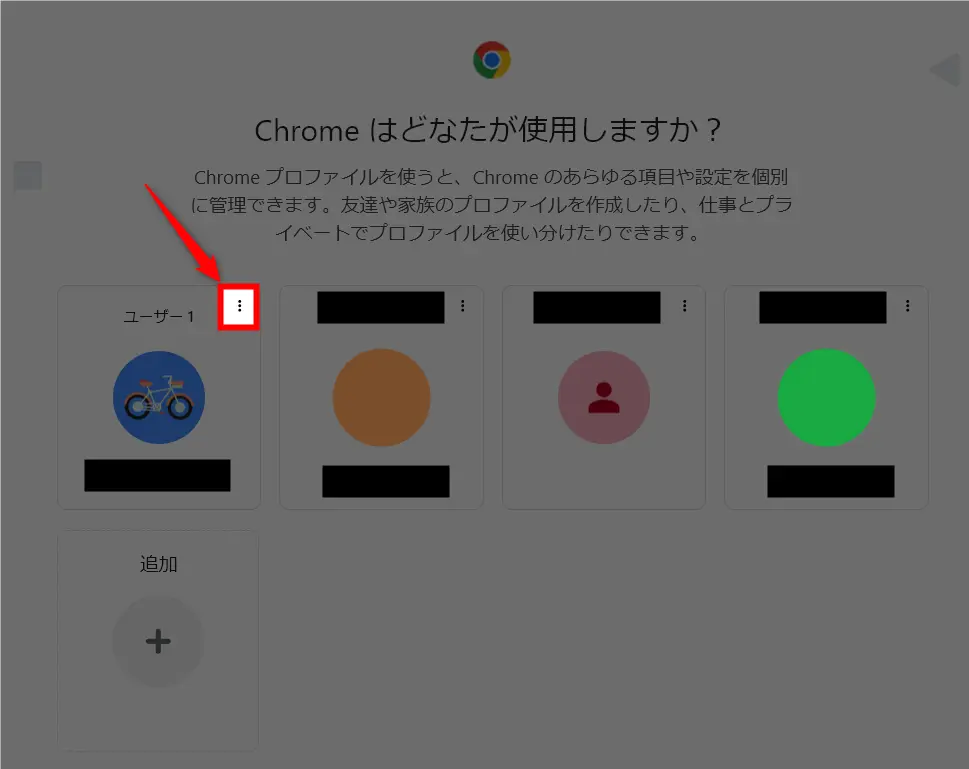
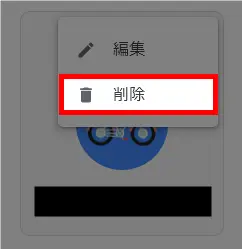
アカウント(プロフィール)を削除することはめったにないことですが、万が一の時に備えて上記の方法があることは知っておいた方がいいかもしれません。
それではまた、次の記事でお会いしましょう!


コメントはお気軽にどうぞ!